Berikut Ini Adalah Cara Mengedit Foto Bertema Instagram dengan Menggunakan Aplikasi PicsArt
Kamu yang suka bermain instgaram, pasti akan selalu memperhatikan feed instagram kamu agar tertata dengan baik dan enak untuk dilihat.
TRIBUNPADANG.COM - Kamu yang suka bermain instgaram, pasti akan selalu memperhatikan feed instagram kamu agar tertata dengan baik dan enak untuk dilihat.
Social Media Instagram sedang ramai dengan unggahan foto bertema Instagram.
Foto bertemakan Instagram ini bukanlah hasil editan instan yang disediakan Instagram.
• Berikut Ini Kumpulan Quotes Bulan Desember,Cocok untuk Status di Media Sosial Instagram,Facebook
• 5 Fakta Aktor Korea Cha In Ha Meninggal Dunia, Unggahan Terakhir di Instagram hingga Profil Singkat
Namun, foto ini merupakan foto dari hasil editan menggunakan aplikasi pengedit foto.
Untuk mengedit foto bertema Instagram, Anda perlu menggunakan aplikasi 'Picsart'.

PicsArt merupakan salah satu aplikasi untuk mengedit dan membuat suatu kreasi foto yang cukup banyak diminati oleh anak muda jaman sekarang.
Berikut ini adalah cara mengedit foto bertema Instagram dengan menggunakan aplikasi PicsArt, ala Tribunnews:
1. Pertama Anda harus mendownload terlebih dahulu aplikasi 'PicsArt' di ponsel Anda yang tersedia di Play Store dan App Store.

2. Kemudian setelah Anda mendownload aplikasi tersebut, pastikan aplikasi sudah terinstal secara otomatis di ponsel Anda.
3. Masuk ke aplikasi PicsArt, kemudian Anda diminta untuk mendaftar akun terlebih dahulu, Anda dapat mendaftar menggunakan gmail, facebook atau akun media sosial lainnya.

4. Kemudian Anda sudah bisa menggunakan aplikasi PicsArt tersebut, dan sebelum Anda mengedit pastikan Anda sudah menyiapkan foto-foto yang akan Anda edit.
5. Langkah selanjutnya pilih foto yang ingin Anda jadikan Latar belakang foto.

6. Kemudian atur dan sesuaikan ukuran foto yang akan Anda jadikan latar belakang.

7. Pada contoh menggunakan 2 tumpuk foto sebagai latar belakang, jadi Anda perlu menambahkan foto yang sama 2 kali.
8. Foto pertama diberikan efek blur atau buram, dengan cara klik 'efek' kemudian pilih 'buram/blur', kemudian atur dan sesuaikan tingkat buram pada foto.

9. Setelah itu tambahkan foto kedua kemudian atur dan sesuaikan foto dengan foto yang pertama, untuk menambahkan foto klik 'tambahkan' di menu bar Aplikasi PicsArt yang memiliki simbol galeri foto.
10. Setelah tahap latar belakang selesai, kemudian siapkan foto tangkapan layar Instagram yang ingin Anda edit.

11. Kemudian setelah ditambahkan atur ukuran dan tata letak foto tangkapan layar Instagram tersebut.
12. Kemudian klik 'efek' kemudian pilih efek 'negatif'.
13. Setelah itu klik 'padukan' kemudian pilih 'layar', secara otomatis tangkapan layar Instagram akan menyatu dnegan foto latar belakang yang sudah Anda edit sebelumnya.

14. Kemudian untuk menghapus bagian foto yang tidak ingin ditampilkan Anda cukup mengeklik pada icon/tanda atau simbol penghapus pada bagian atas aplikasi PicsArt.

15. Setelah foto selesai di edit dan sesuai dengan keinginan Anda, kemudian Anda hanya perlu klik 'simpan' simpan foto di galeri ponsel Anda.

Itu tadi adalah cara untuk mengedit foto kekinian yang bertemakan Instagram dnegan mudah menggunakan aplikasi PicsArt.
Aplikasi ini dapat di unduh secara gratis, dan sangat mudah digunakan.
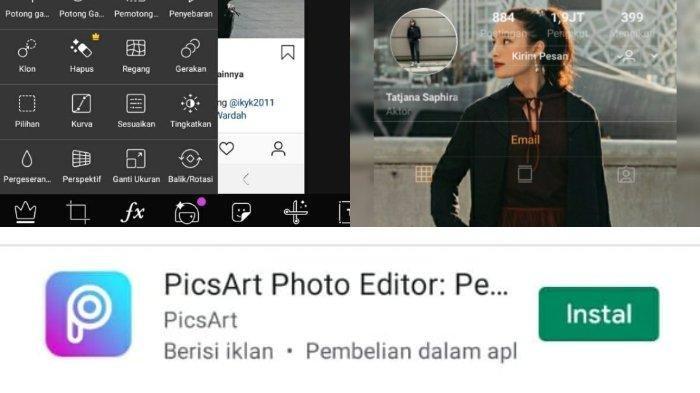









![[FULL] Citra Kabinet Prabowo Tercoreng Ulah Ebenezer, Pakar Peringatkan RI Resiko 'Angkut' Relawan](https://img.youtube.com/vi/tp44gIVjStk/mqdefault.jpg)




